CyberduckのSSH設定方法(Windows)
CyberduckでのSSH(secure shell)設定についてご説明します。
CyberduckのFTPS接続方法やファイルの操作方法は、Cyberduckの設定をご覧ください。
Cyberduckのダウンロード
- Cyberduckのダウンロード
-
Cyberduckのサイトにて、Cyberduckをダウンロード(無料)します。
最新バージョンの.zip形式のファイルをダウンロードします。
このマニュアルでは、Cyberduck-Installer-4.2.1.zipでご説明します。 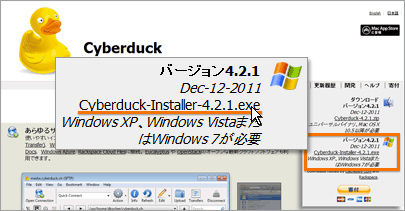
- インストール
- ダウンロードした.zip形式のファイルを解凍し、インストールします。
Cyberduckの接続方法
- Cyberduckの起動
- Cyberduckを起動します。

- 接続設定
- 「新規接続」をクリックします。
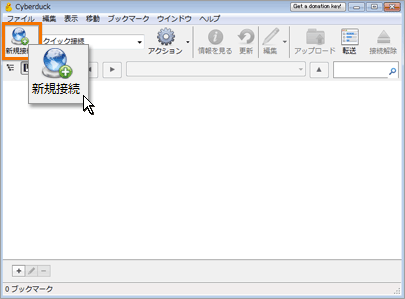
- アカウント情報の入力
- アカウント情報を入力します。
- 入力に必要な情報は、ユーザー専用ページの「SSH」と 「アカウント情報」にて確認できます。
- 入力の後、「接続」をクリックします。
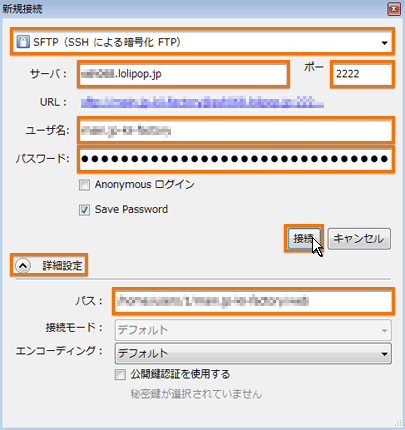
-
- 接続情報(ファイルプロトコル)
- 「SFTP」を選択します。
- サーバ
- お客様の「サーバー」を入力します。
- ポート
- 「2222」を入力します。
- ユーザー名
- お客様の「アカウント名」を入力します。
- パスワード
- お客様の「パスワード」を入力します。
- パス(「詳細設定」をクリック)
- お客様の「フルパス」を入力します。
- 鍵認証
- 鍵認証の許可を求められますので、「許可」をクリックします。
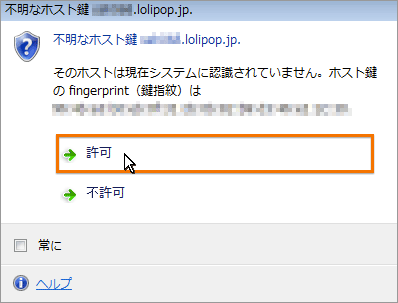
- SSH接続完了
- SSHでの接続完了です。FTPと同じようにファイルの操作が行えます。
ファイルの操作方法は、Cyberduckの設定をご覧ください。 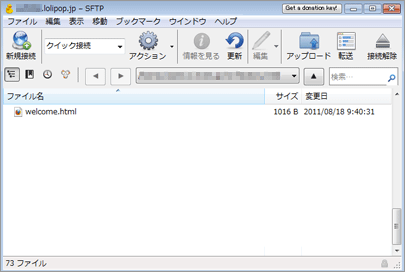
10日間無料でお試し
ご利用実績200万サイト以上!
ロリポップなら目的に応じてさまざまなホームページを作成できます。